Win11正式版如何汉化?Win11汉化教程
微软虽然还没有正式推出Win11系统的更新安装,但是现在网上已经泄露出了Win11的系统安装包,不知道大家有没有更新呢?虽然可以安装Win11,但最大的问题是Win11还不支持中文,也就是说你安装了Win11之后,语言就会变成全英文显示,对于使用中文的用户很不方便,所以今天小编教大家Win11怎么汉化。
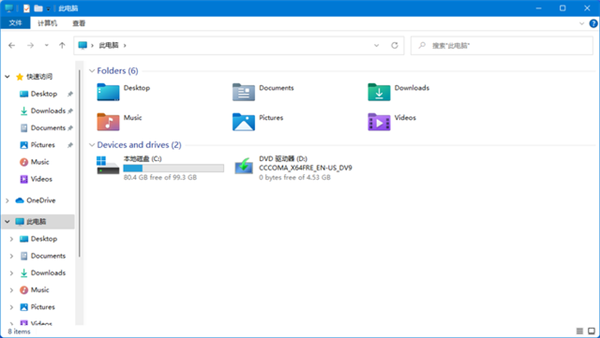
不过今天已有热心的大佬制作了汉化包,导入到系统之后基本上都能正常显示中文了。
汉化包下载地址
汉化包使用方法:
首先将 Windows 显示语言设置为中文。
打开设置- Time & Language - Language - Windows display language - 中文。
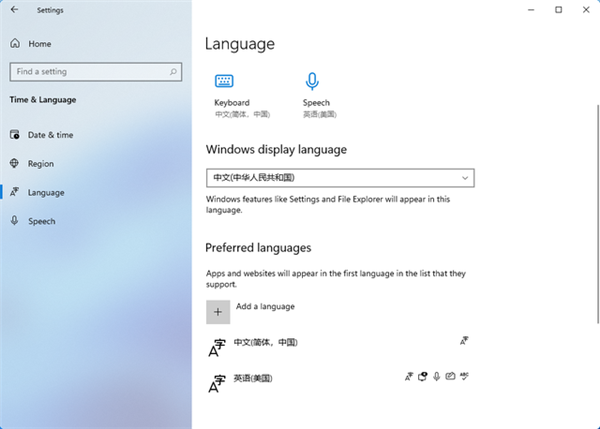
然后把语言包的“Windows”文件夹复制到 C 盘,如果提示有重复文件,选择跳过(Skip)。后面如果还有其它提示,也选择跳过。
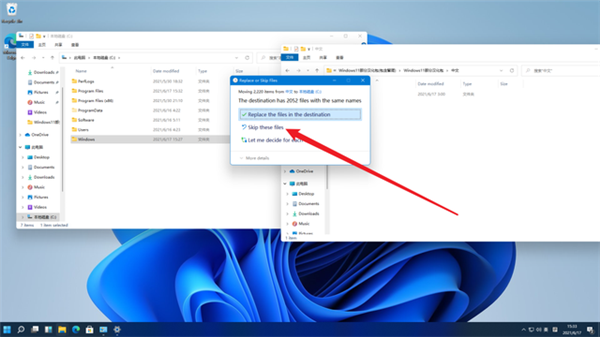
然后重启系统即可。
汉化效果:
替换语言包之后,诸如资源管理器、右键菜单、控制面板这类的传统应用都能正常显示中文。不过部分 UWP 应用的汉化还是不完全,比如设置。
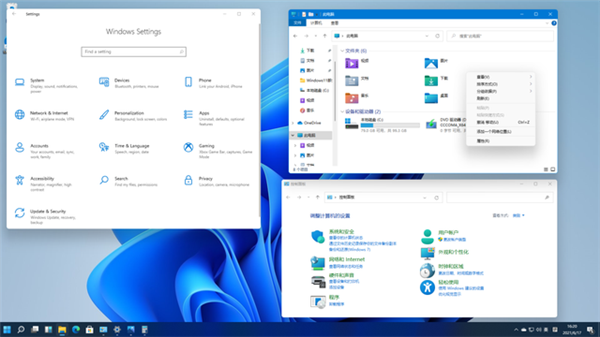
考虑到时预览版的原因,不建议大家作为主力系统使用,语言的问题也不必过分纠结。微软将会在 6 月 24 日 发布正式版,正式版肯定不会有这种问题的,现在距发布也只有一周的时间了,各位小伙伴可以再耐心等待一下。









